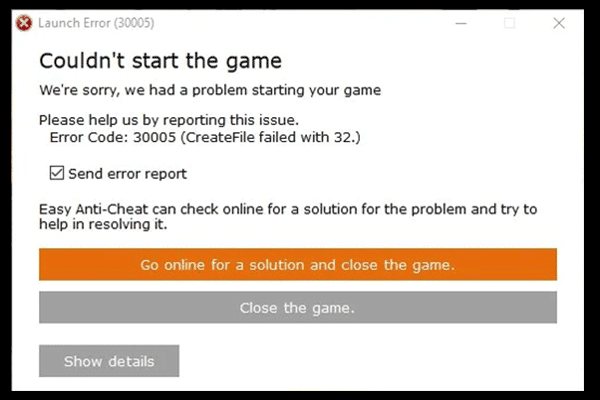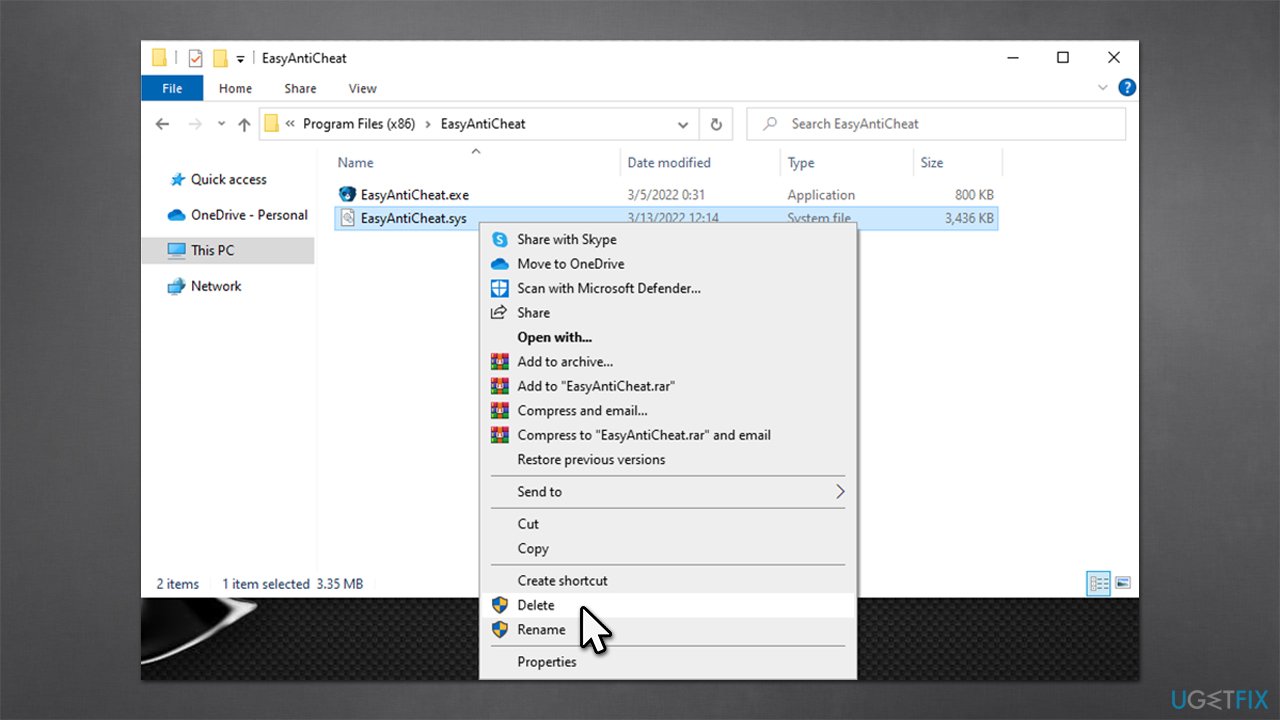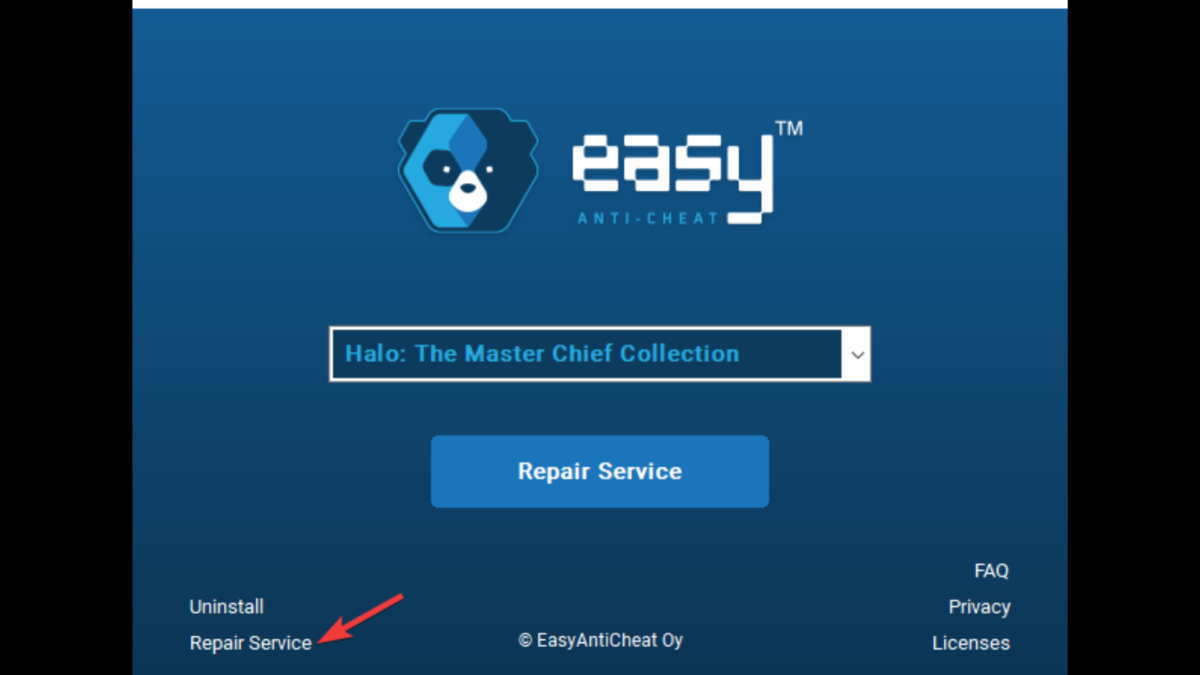Kada pokrenete igru na računalu ili putem Steam pružatelja usluga, nailazite li na poruku koja glasi “greška 30005: CreateFile failed with 32″? Do ovakve greške uglavnom dolazi kod pokretanja igara koje su zaštićene alatom pod nazivom Easy Anti-Cheat.
Radi se o usluzi protiv varanja koja se najčešće koristi kod mrežnih igara za više igrača i koja služi kao zaštita od hakiranja. Ako ste i sami naišli na ovu pogrešku, to znači da ste vjerojatno pokušali pokrenuti igru koja je zaštićena ovom uslugom, no postoji problem sa samom uslugom ili datotekama igre, što sprječava pokretanje igre.
Što najčešće uzrokuje grešku pod nazivom ”Error 30005: CreateFile Failed With 32”?
Evo nekoliko glavnih uzroka koji su mogli rezultirati problemom: “Greška 30005: CreateFile failed with 32” na vašem računalu:
- Nešto što ste instalirali a što je povezano s igrom, izmijenilo je datoteke igre, što je Easy Anti-Cheat smatrao sumnjivim.
- Datoteke vaše igre su oštećene, a Easy Anti-Cheat je ove promjene označio kao neovlaštene.
- Uslugu Easy Anti-Cheat blokira Windows Defender ili antivirusni softver.
- Easy Anti-Cheat nije uspio stvoriti datoteku u svojoj instalacijskoj datoteci budući da datoteka iz prethodne sesije već postoji.
- Slučajno (ili namjerno) ste onemogućili proces ili uslugu Easy Anti-Cheat kako biste smanjili potrošnju resursa.
- Instalacija softvera Easy Anti-Cheat je oštećena i zahtijeva popravak ili novu ponovnu instalaciju.
Za početak, prije kretanja na ozbiljnije popravke, obavite neke preliminarne provjere
Prvo biste trebali izvršiti sljedeće preliminarne provjere prije nego što prijeđete na kompliciranije popravke. Evo što možete učiniti:
- Koristite li neki softver za hakiranje datoteka igara? Ako je tako, trebali biste taj softver obrisati i pokušati ponovno radi li sve normalno.
- Zatvorite sve druge programe, osim eventualno antivirusnog programa i naravno igre.
- Zatvorite sve softvere za optimizaciju grafike koje koristite.
- Jeste li napravili bilo kakve izmjene u datotekama igre? Ako ste nešto učinili, trebali biste ponovno instalirati igru, osim ako ne znate kako poništiti te promjene.
U slučaju da niti jedno od ovih jednostavnijih rješenja nije pomoglo, možete krenuti dalje na kompleksnija rješenja.
Za početak obrišite datoteku pod nazivom EasyAntiCheat.Sys
Datoteka EasyAntiCheat.sys sadrži informacije o pokretanjima igre. Svaki put kada pokrenete igru i kada usluga Easy Anti-Cheat potvrdi da datoteke igre nisu izmijenjene, ona se automatski ispočetka kreira. U većini slučajeva Easy Anti-Cheat uspješno kreira ovu datoteku; ali zna se dogoditi da u tome povremeno ne uspije.
Ako ne uspije kreirati ovu datoteku, igra prikazuje ovu poruku o pogrešci. Kako biste bili sigurni da to ovdje nije slučaj, morat ćete ručno izbrisati ovu datoteku, tako da je Easy Anti-Cheat može ponovno kreirati kada ponovno pokrenete igru.
Evo možete obrisati EasyAntiCheat.Sys datoteku:
- Idite u glavni direktorij igre s kojom imate problema. Većinu vremena ovu datoteku ćete pronaći ćete ga u pod-direktoriju Program Files (x86) na disku na kojem je instaliran vaš operativni sustav.
- Otvorite datoteku EasyAntiCheat ili EasyAntiCheat_EOS.
- Pronađite datoteku EasyAntiCheat.sys ili EasyAntiCheat_EOS.sys.
- Kako biste izbrisali datoteku, desnom tipkom miša kliknite na nju i odaberite Izbriši.
- Dodijelite administratorsku dozvolu ako je zatražena u UAC prozoru.
- Ponovno pokrenite igru.
Što ako ne možete deinstalirati EasyAntiCheat.Sys datoteku?
Neki su korisnici prijavili nailazak na pogrešku prilikom pokušaja brisanja datoteke EasyAntiCheat.sys. S tom greškom pojavila se poruka koja kaže da se datoteka ne može izbrisati, jer je aplikacija pokrenuta. Ova poruka označava da Easy Anti-Cheat radi u pozadini, što znači da morate najprije isključiti program prije deinstaliranja same usluge. Evo kako to možete učiniti:
- Desnom tipkom miša kliknite na Start i odaberite Upravitelj zadataka.
- Locirajte Easy Anti-Cheat na popisu pokrenutih procesa.
- Desnom tipkom miša kliknite proces i odaberite Završi zadatak.
Popravite datoteke igre koje su pokvarene ili koje iz nekog razloga doprinose greškama
Ako se datoteke vaše igre oštete, Easy Anti-Cheat to će smatrati neovlaštenim petljanjem po datotekama igre, što može dovesti do pojave greške, no nužno je da te oštećene datoteke igre popravite. Neki poslužitelji za igre omogućuju vam popravljanje oštećenih datoteka unutar samog poslužitelja. Stoga, ako igra koju pokrećete nudi ovu funkcionalnost, popravite oštećene datoteke.
Evo kako to možete napraviti unutar Steam-a, budući da ovdje govorimo o Steam poslužitelju:
- Za početak potvrdite ili verificirajte integritet igara unutar Steam-a.
- Pokrenite Steam i kliknite na karticu Library na vrhu.
- Desnom tipkom miša kliknite igru koja ne radi kako treba i odaberite Svojstva iz kontekstnog izbornika.
- Pritisnite Lokalne datoteke na lijevoj ploči.
- Kliknite na opciju Verificiraj (Provjeri) integritet datoteka igre.
Ako koriste poslužitelj Epic Games, evo kao možete verificirati datoteke igre unutar tog poslužitelja:
- Pokrenite Epic Games Launcher.
- Na lijevoj ploči odaberite Knjižnica. Ovdje ćete pronaći sve instalirane igre.
- Kliknite na tri točkice pokraj naziva igre koja se suočava s problemima i odaberite Upravljanje iz kontekstnog izbornika.
- Kliknite na tipku Verificiraj, koja se nalazi pokraj Provjeri datoteke.
U slučaju da želite provjeriti integritet igara unutar GOG Galaxy poslužitelja, učinite sljedeće:
- Pokrenite GOG Galaxy na svom računalu i kliknite na opciju ”Igre koje posjedujete” ili ”Owned games”, koja se nalazi na lijevoj ploči.
- Desnom tipkom miša kliknite igru koju želite popraviti, postavite pokazivač miša na Upravljanje instalacijom i odaberite opciju Provjera/popravak.
Easy Anti-Cheat stavite na popis odobrenih aplikacija unutar antivirusnog programa i/ili Windows Defendera
Iako je Easy Anti-Cheat pouzdana usluga, Microsoft Defender, ali i antivirusni softver kojeg koristite mogu ga smatrati prijetnjom i stoga ga mogu blokirati. Jednom kada je blokiran, Easy Anti-Cheat neće moći stvoriti potrebnu datoteku, što će dovesti do toga da pokretač igre prikaže ovu pogrešku. Zato bi bilo dobro odmah provjeriti je li možda antivirusni program onemogućio Easy Anti Cheat. Onemogućite prvo antivirusni program i provjerite je li on uzročnik problema. Nakon toga onemogućite Windows Defender i pokušajte ponovno pokrenuti pružatelja usluga. Možete i onemogućiti oba programa i provjeriti pojavljuje li se pogrješka ili se više ne pojavljuje. Ako se igra ovaj put uspješno pokrene, to znači da problem leži u Windows Defenderu ili antivirusnom programu kojeg koristite.
Ne morate deinstalirati Easy Anti Cheat. Samo ga stavite u popis odobrenih datoteka unutar Windows Defendera i antivirusnog sustava. Tako ćete onemogućiti da bilo koja od ovih aplikacija blokira Easy Anti-Cheat program i osim toga i Windows Defender i antivirusni program nastavit će raditi svoj posao.
Onemogući hardverski pojačanu zaštitu kernela
Aktiviranje hardverski pojačane Stack Protection-a u kernelu, sigurnosne značajke u sustavu Windows, isto tamo može ometati normalan rad Easy Anti-Cheat sofvera. Ova značajka sprječava zlonamjerni softver u ometanju rada operativnog sustava, ali ponekad može biti u sukobu sa nekim sigurnim programima, kao što je Easy Anti-Cheat.
Ako vaš procesor podržava ovu sigurnosnu značajku, isključite je. Evo kako to možete učiniti:
- Utipkajte “Windows Security” u Windows Search iliti Windows tražilicu i otvorite aplikaciju Windows Security.
- Dođite do kartice Sigurnost uređaja, koja se nalazi na lijevoj bočnoj traci.
- Kliknite Izolacija jezgre u desnom oknu.
- Odznačite prekidač pod Hardverski pojačanom zaštitom snopa kernela (”Kernel-mode Hardware-enforced Stack Protection”).
- Ponovno pokrenite računalo.
Možda Easy Anti Cheat program jednostavno ne radi
Easy Anti-Cheat pokreće uslugu koja se također naziva Easy Anti-Cheat kada instalirate program na svoj uređaj. Ako ova usluga nije pokrenuta, Easy Anti-Cheat će izbaciti poruku o grešci. Evo kako možete pokrenuti ovu uslugu:
- Otvorite aplikaciju Usluge upisivanjem “Usluge” ili ”Services” u Windows Search ili Windows tražilicu.
- Pronađite uslugu Easy Anti-Cheat.
- Ako je već pokrenuta, ne morate ništa učiniti. Ako već nije pokrenuta, desnom tipkom miša kliknite na nju i kliknite na Start.
Popravite Easy Anti Cheat program
Ako niti jedna od metoda pokušaja popravljanja greške ne uspije ili ako softver Easy Anti-Cheat ne radi ispravno, trebali biste popraviti program. Slijedite ove korake za kako biste popravili program:
- Idite u instalacijski direktorij svoje igre. Ako ste igru instalirali putem Steam-a, otvorite Steam poslužitelj, desnom tipkom miša kliknite na igru i odaberite Svojstva. Odaberite Lokalne datoteke s lijeve bočne trake i kliknite na Pregledaj ili ”Browse” s desne strane.
- Zatvorite Steam i ostavite instalacijsku datoteku otvorenom.
- Idite u direktorij Easy Anti-Cheat.
- Pokrenite instalacijsku datoteku Easy Anti-Cheat.
- U UAC prozoru kliknite Da.
- Kliknite na popravak usluge ili ”Service Repair”. Nakon toga kliknite Završi i pokrenite igru.
Deinstalirajte i ponovno instalirajte Easy Anti Cheat program
Ako naiđete na istu pogrešku kada ponovno pokrenete igru, to znači da problem nije riješen. Ako ništa od potencijalnih rješenja iz ovoga članka dosad nije pomoglo, deinstalirajte i ponovno instalirajte Easy Anti-Cheat program. Kako biste to učinili, slijedite iste korake koji su objašnjeni u prethodnom potencijalnom rješenju i ponovno pokrenite Easy Anti-Cheat datoteku. Zatim, umjesto klika na Popravi, kliknite na Deinstaliraj opciju, koja se nalazi u donjem lijevom kutu.
Nakon toga kliknite na Install Easy Anti-Cheat. Zatim kliknite Završi.
Error 3005 zna biti nezgodna greška, ali (nadam se) nije nerješiva
Svaka greška s kojom se korisnik susretne tijekom korištenja Windows sustava ili programa unutar Windowsa je iritantna. Ometaju nas u radu i tjeraju nas na trošenje vremena kako bismo ih uklonili. Isto je i s ovom nezgodnom greškom. No, nadam se da će barem jedno potencijalno rješenje od ovih koje smo spomenuli u članku pomoći i da će ”Error 3005”, greška koja se javlja unutar Steam-ovog poslužitelja, biti riješena.
Piše: Ivan Hečimović